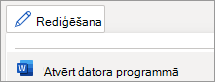Jūs izmantojat Word datora versiju.
-
Lai pārbaudītu, vai nav atjauninājumu, atlasiet izvēlni Fails un pēc tam Konts.
-
Labās puses sadaļā Informācija par produktu izvēlietiesAtjaunināšanas opcijas un > Atjaunināt tūlīt.
Piezīme.: Ja neredzat opciju Atjaunināt tūlīt , atlasiet Iespējot atjauninājumus.
-
Papildinformāciju skatiet rakstā Office atjauninājumu instalēšana.
-
Varat arī lejupielādēt , instalēt vai pārinstalēt Microsoft 365.
-
Lai Word piespraustu Windows uzdevumjoslā, ar peles labo pogu noklikšķiniet uz Word ikonas un atlasiet Piespraust uzdevumjoslai.
Word datora lietojumprogramma ir daļa no Microsoft 365 komplekta. Microsoft 365 ir pieejams mājas, uzņēmuma vai uzņēmuma izdevumos.
-
Ja vēlaties strādāt ar datora programmu, lentes augšdaļā atlasiet Rediģēšanas rīki> Atvērt datora programmā.
Vai jums nav datora programmas? Izmēģiniet vai iegādājieties Microsoft 365.
Jūs izmantojat Word darbam ar Mac datora versiju.
-
Lai pārliecinātos, vai viss ir atjaunināts, augšējā izvēlnē atlasiet Palīdzība un >Pārbaudīt, vai nav atjauninājumu.
-
Lai vienmēr saņemtu jaunākos drošības labojumus un līdzekļu uzlabojumus, atlasiet Automātiski atjaunināt Microsoft programmas.
-
Lai lejupielādētu un instalētu visus pieejamos atjauninājumus, atlasiet Atjaunināt.
Papildinformāciju skatiet rakstā Atjaunināšanas Office Mac.
Varat arī lejupielādēt , instalēt vai pārinstalēt Microsoft 365.